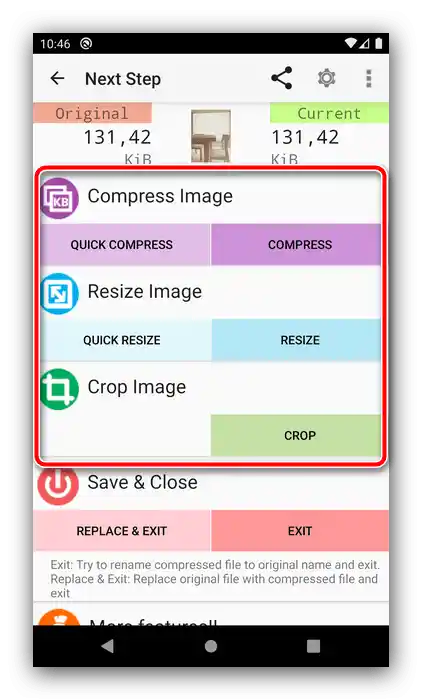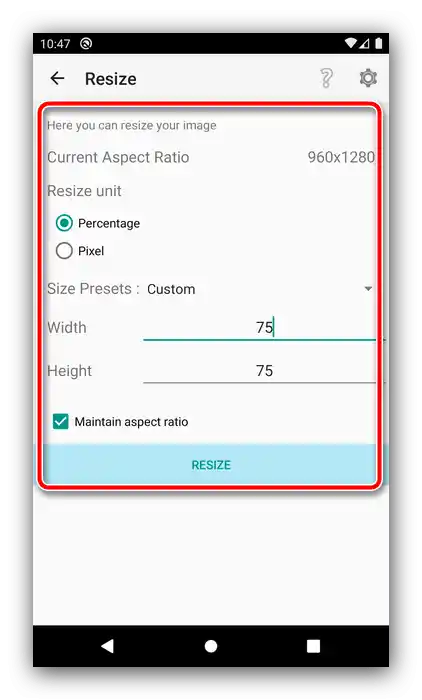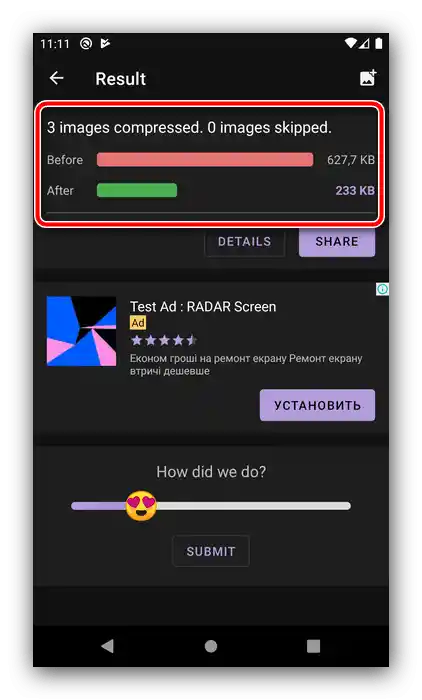Sadržaj:
Način 1: Photo Compress 2.0
Jedno od najpraktičnijih i najpopularnijih rješenja trećih strana za kompresiju slika na Androidu omogućava postizanje cilja u samo nekoliko dodira.
Preuzmite Photo Compress 2.0 s Google Play Trgovine
- Prilikom pokretanja programa, dajte mu dozvole za pristup datotečnom sustavu – to je potrebno za dobivanje slika iz galerije i spremanje rezultata u memoriju uređaja.
- U glavnom izborniku alata postoji nekoliko opcija:
- "Galerija" – omogućava odabir gotove slike i njeno komprimiranje;
- "Kamera" – otvara alat za kompresiju odmah nakon snimanja fotografije;
- "Kompresiraj i promijeni veličinu više fotografija" – pokreće način obrade slika u serijama.
- Rad s programom prikazat ćemo na primjeru kompresije jedne fotografije. Iskoristite gumb ispod natpisa "Galerija" i putem aplikacije galerije odaberite potrebnu datoteku.
- Nakon učitavanja slike u program bit će dostupne tri opcije: "Kompresiraj sliku" (obična kompresija), "Promijeni veličinu slike" (kompresija smanjenjem razlučivosti) i "Obreži sliku" (obrezivanje).
![Opcije kompresije fotografija na Androidu putem Photo Compress]()
Prva opcija podrazumijeva klasično smanjenje volumena uz gubitak kvalitete. Odredite potrebni parametar pomoću padajućeg izbornika "Kvaliteta" ili postavite postotak ručno putem klizača, nakon čega pritisnite "Kompresiraj".
- Opcija "Promijeni veličinu slike" radi na sličan način, samo se ovdje odabire razlučivost po vertikali i horizontalno.
![Smanjenje razlučivosti za kompresiju fotografija na Androidu putem Photo Compress]()
Funkcija "Obreži sliku" otvara uređivač u kojem se postavljaju granice obrezivanja.
- Svi rezultati rada PhotoCompress 2.0 spremaju se u mapu s istim nazivom u korijenu unutarnje memorije uređaja.Pristup im se može dobiti putem galerije ili prelaskom u katalog pomoću bilo kojeg file managera.
- Rad funkcija "Camera" i "Compress and resize multiple photos" sličan je onome opisanom u koracima 4-7, samo što se u prvom slučaju umjesto odabira iz galerije snimak napravljen kamerom odmah šalje na kompresiju, dok u paketnom režimu nisu dostupne opcije obrezivanja.
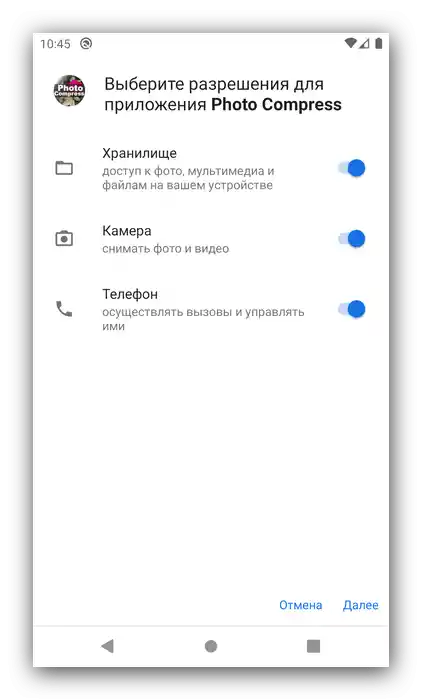
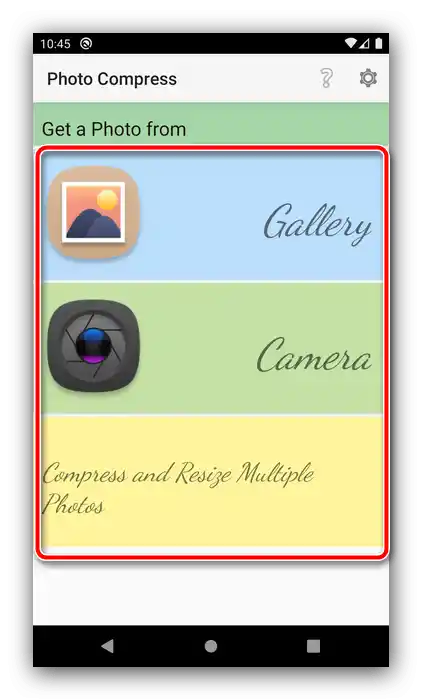
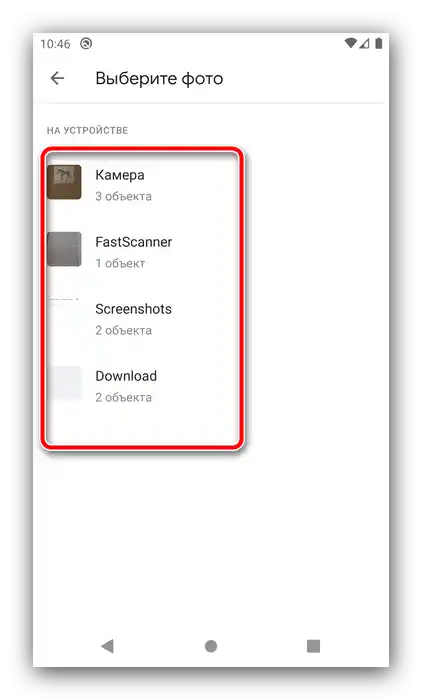
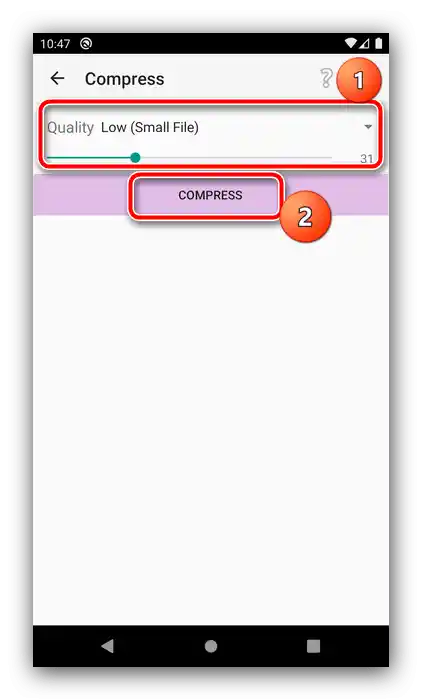
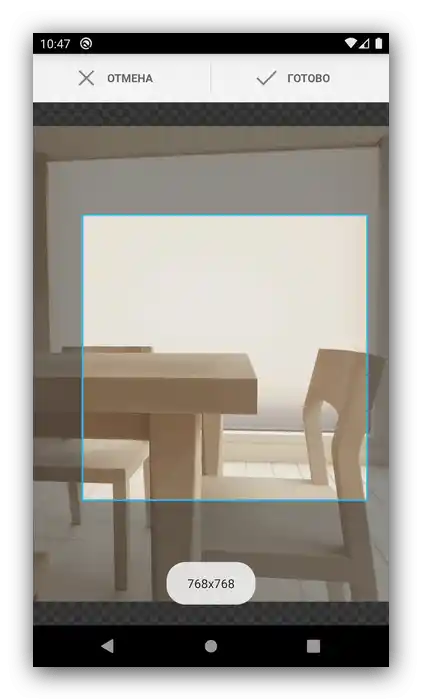
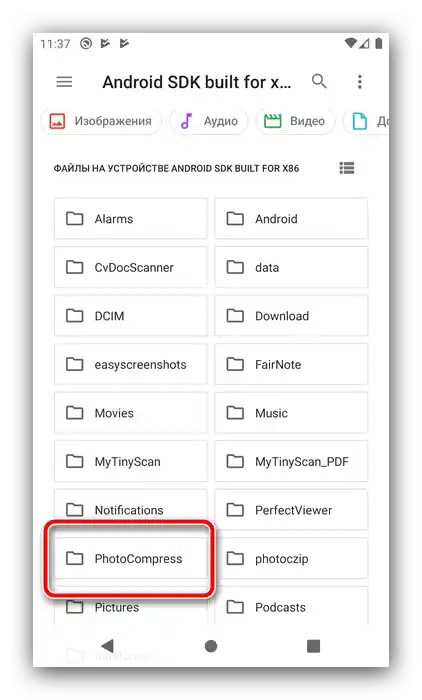
Jedini nedostatak Photo Compress 2.0 možemo nazvati nedostatak ruskog jezika, dok je u ostalom to odlično rješenje.
Način 2: Bulk Image Compressor
Ova aplikacija će odgovarati onima kojima je potrebno komprimirati veliku količinu fotografija, budući da je njena osnovna funkcija upravo paketna obrada.
Preuzmite Bulk Image Compressor iz Google Play Trgovine
- Nakon što aplikacija dobije dozvole, učitat će se njezin glavni izbornik, pritisnite gumb "+" na dnu ekrana.
- Pomoću zadano instaliranog file managera odaberite fotografije čiju veličinu želite smanjiti.
- Aplikacija će odmah započeti rad, nakon čega će prikazati rezultate u obliku broja obrađenih snimaka i oslobođenog prostora.
![Rezultati kompresije fotografija na Androidu putem Bulk Image Compressor]()
Gotovi datoteke se spremaju na unutarnje pohrane uređaja, u mapi "Pictures" ("Slike").
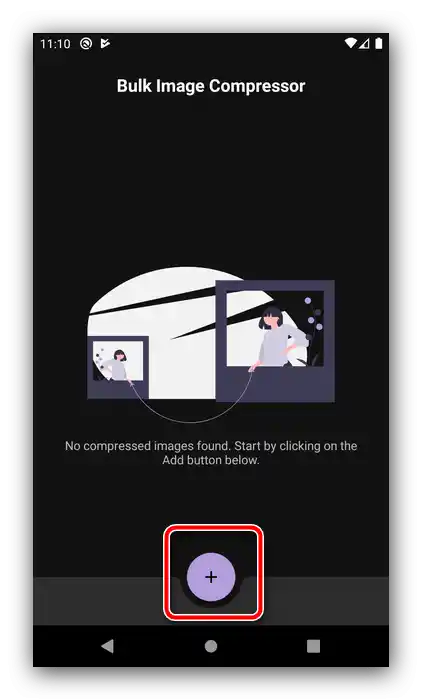
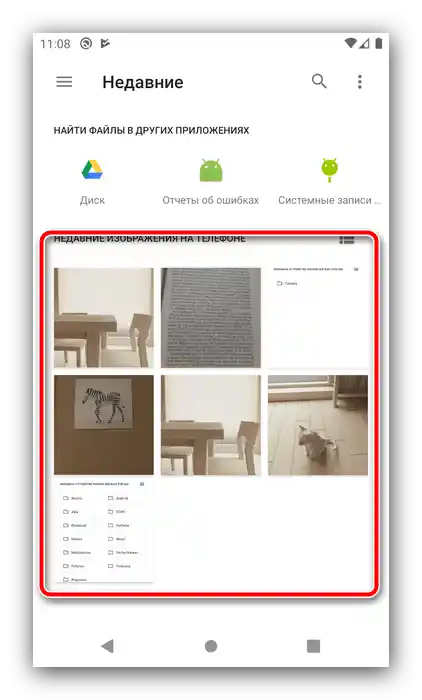
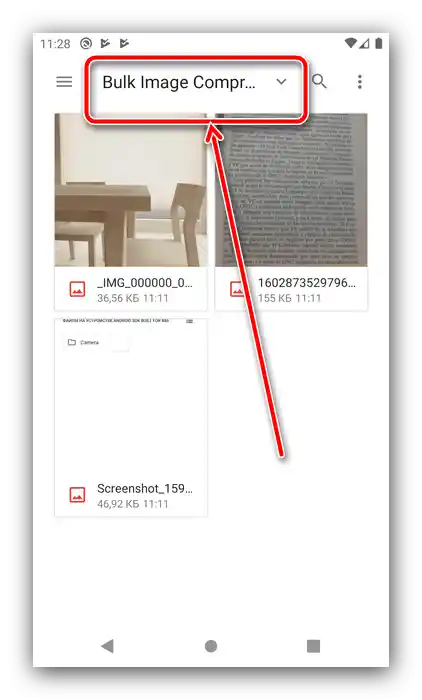
Bulk Image Compressor radi samostalno, što se možda neće svidjeti nekim korisnicima.Osim toga, aplikaciji nedostaje ruski jezik, ali ima reklama.
Način 3: Photoczip
Još jedno zanimljivo rješenje koje kombinira alate za kompresiju slika, konverter između PNG i JPG formata, kao i sredstvo za arhiviranje fotografija u ZIP mape.
Preuzmite Photoczip iz Google Play Trgovine
- Prilikom prvog pokretanja aplikacija će zatražiti dozvolu za pristup unutarnjoj memoriji, odobrite je.
- U glavnom izborniku sredstva nalaze se dvije kartice, "Album" i "Optimizirani". Na prvoj se nalaze sve slike na vašem uređaju, razvrstane po albumima – dodirnite onaj koji želite za odabir fotografije. Također, ako želite odmah stvoriti komprimiranu fotografiju, upotrijebite gumb s ikonom kamere u donjem desnom kutu.
- Dok ste u mapi, dodirnite slike koje želite komprimirati i pritisnite "Kompresija".
- Podesite proces prema vlastitom ukusu – nazivi opcija govore sami za sebe, – nakon čega pritisnite "U redu".
- Pričekajte dok aplikacija obavi svoj posao, zatim dodirnite "Gotovo".
- Sada će se na kartici "Optimizirani" pojaviti fotografije koje ste komprimirali. Njihova lokacija u datotečnom sustavu je mapa photoczip u korijenu unutarnje memorije.
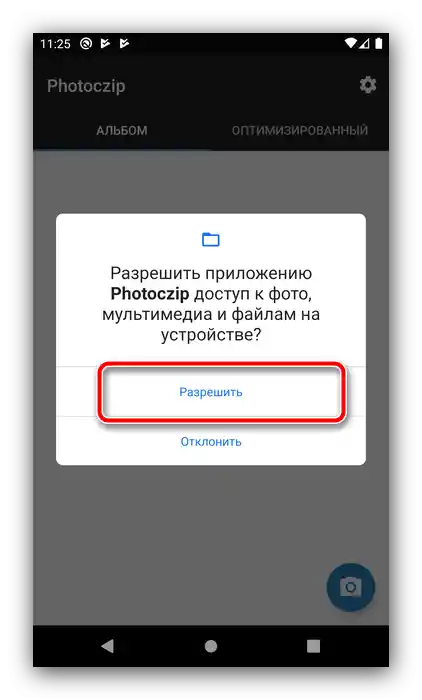
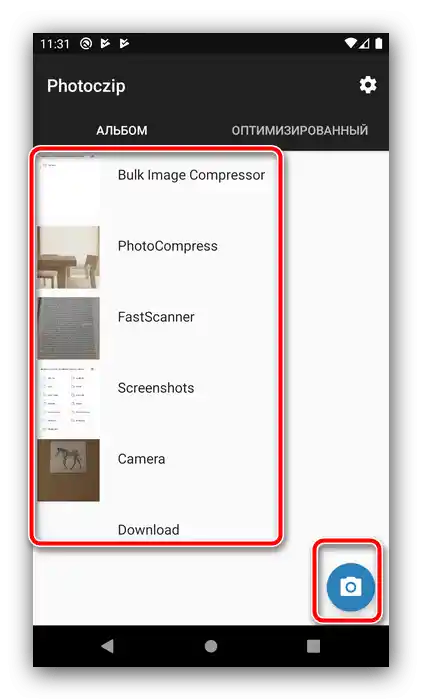
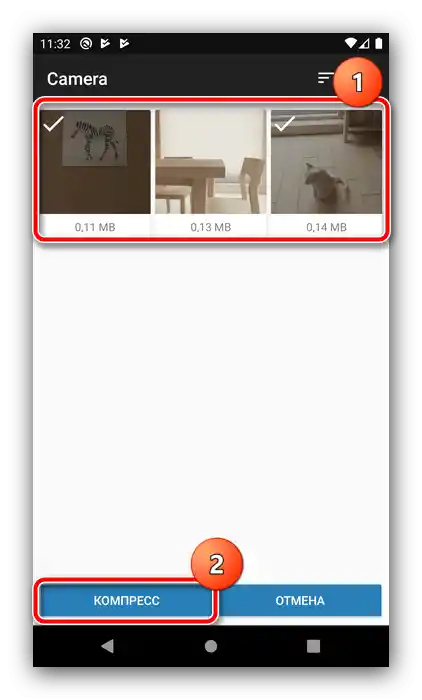
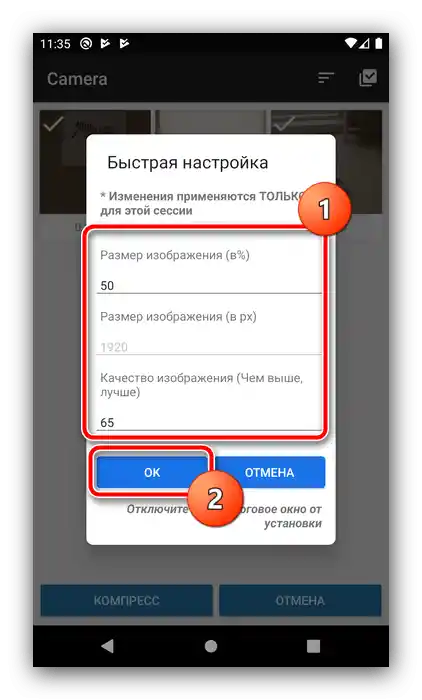
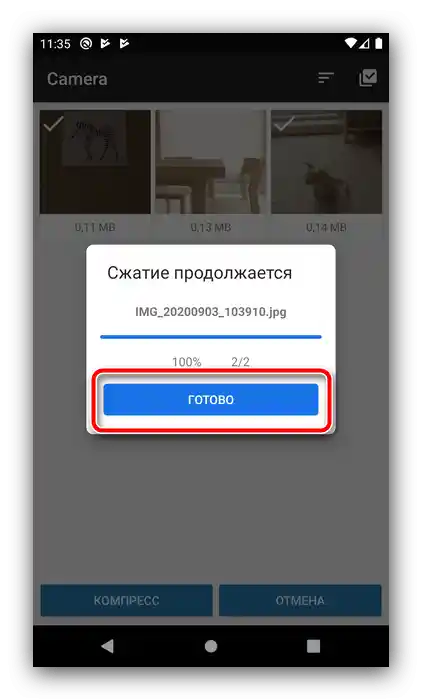
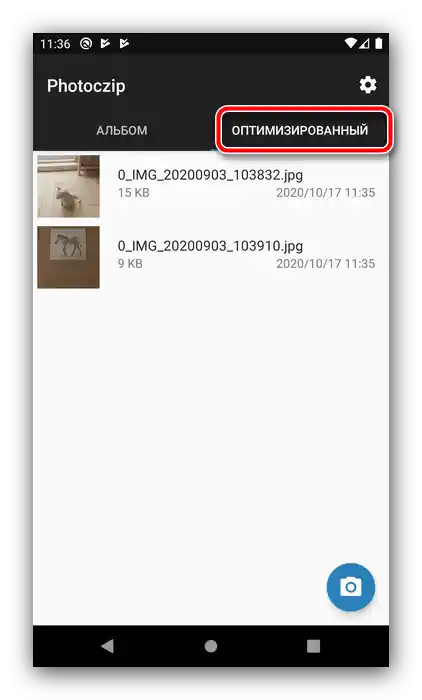
Razmatrana aplikacija, unatoč nedostacima lokalizacije, može konkurirati PhotoCompress-u po brzini rada i kvaliteti konačnog rezultata.